১. পরিচিতি
উবুন্টুতে আপনার পাসওয়ার্ড পরিবর্তনের গুরুত্ব
উবুন্টু একটি ওপেন‑সোর্স লিনাক্স ডিস্ট্রিবিউশন, যা বিশ্বব্যাপী লক্ষ লক্ষ ব্যবহারকারী ব্যবহার করেন। এর ব্যবহার‑সুলভ ইন্টারফেস এবং শক্তিশালী নিরাপত্তা বৈশিষ্ট্যগুলি ব্যক্তিগত, ব্যবসা ও ডেভেলপারদের মধ্যে জনপ্রিয় করে তুলেছে। তবে নিরাপত্তা সেরা অনুশীলনের অংশ হিসেবে, নিয়মিত পাসওয়ার্ড পরিবর্তন করা অত্যন্ত গুরুত্বপূর্ণ। একই পাসওয়ার্ড দীর্ঘ সময় ধরে ব্যবহার করলে নিরাপত্তা ঝুঁকি বাড়ে, তাই সতর্ক থাকা প্রয়োজন।
পাসওয়ার্ড আপনার সিস্টেমে প্রবেশাধিকার নিয়ন্ত্রণে গুরুত্বপূর্ণ ভূমিকা পালন করে। অননুমোদিত প্রবেশ রোধ করতে, পাসওয়ার্ডকে শক্তালী করা এবং নিয়মিত আপডেট করা অপরিহার্য। এছাড়া, যদি আপনি আপনার ডিভাইস পরিবার, বন্ধু বা সহকর্মীদের সঙ্গে শেয়ার করেন অথবা রিমোট পরিবেশে কাজ করেন, তবে পাসওয়ার্ড ব্যবস্থাপনা গুরুত্বপূর্ণ হয়ে ওঠে।
এই গাইডটি কার জন্য?
এই গাইডটি মূলত নবীন উবুন্টু ব্যবহারকারী এবং যারা নিয়মিত উবুন্টু ব্যবহার করেন কিন্তু নিরাপত্তা নিয়ে উদ্বিগ্ন, তাদের জন্য লেখা হয়েছে। এছাড়াও এটি আইটি কর্মী ও সিস্টেম অ্যাডমিনিস্ট্রেটরদের জন্য মূল্যবান তথ্য সরবরাহ করে, নিরাপত্তা ঝুঁকি কমাতে ধাপে ধাপে নির্দেশনা দেয়। নবীন ব্যবহারকারীরাও কমান্ড‑লাইন উদাহরণ এবং বিস্তারিতভাবে ব্যাখ্যা করা GUI‑ভিত্তিক পদ্ধতি অনুসরণ করে কাজটি সম্পন্ন করতে পারবেন।

২. উবুন্টুতে পাসওয়ার্ড পরিবর্তনের মৌলিক পদ্ধতি
উবুন্টুতে কমান্ড লাইন ইন্টারফেস (CLI) ব্যবহার করে পাসওয়ার্ড পরিবর্তন করা একটি সাধারণ প্র্যাকটিস। এই পদ্ধতি অত্যন্ত কার্যকর এবং নবীনদের জন্যও সহজ। নিচে পাসওয়ার্ড পরিবর্তনের মৌলিক ধাপগুলো উপস্থাপন করা হয়েছে।
২.১ নিজের পাসওয়ার্ড কীভাবে পরিবর্তন করবেন
পাসওয়ার্ড পরিবর্তনের সবচেয়ে মৌলিক উপায় হল passwd কমান্ড ব্যবহার করা। এই কমান্ডটি আপনার নিজের অ্যাকাউন্টের পাসওয়ার্ড আপডেট করতে সহায়তা করে।
ধাপসমূহ:
- টার্মিনাল খুলুন উবুন্টুতে টার্মিনাল চালু করুন। আপনি সহজেই
Ctrl + Alt + Tচাপ দিয়ে এটি করতে পারেন। passwdকমান্ড চালান নিম্নলিখিত কমান্ডটি লিখুন:
passwd
এই কমান্ডটি বর্তমানে লগইন করা ব্যবহারকারীর পাসওয়ার্ড পরিবর্তনের জন্য ব্যবহৃত হয়।
- আপনার বর্তমান পাসওয়ার্ড লিখুন সিস্টেম আপনাকে আপনার বর্তমান পাসওয়ার্ড প্রবেশ করতে বলবে। সঠিকভাবে লিখে Enter চাপুন।
- নতুন পাসওয়ার্ড সেট করুন আপনাকে নতুন পাসওয়ার্ড দুবার লিখতে বলা হবে। প্রথমে নতুন পাসওয়ার্ড লিখুন, তারপর করার জন্য আবার লিখুন। আপনার পাসওয়ার্ড এখন আপডেট হবে।
পাসওয়ার্ড পরিবর্তনের সফলতা বার্তা
পাসওয়ার্ড সফলভাবে পরিবর্তন হলে নিম্নলিখিত বার্তাটি দেখা যাবে:
passwd: password updated successfully
আপনার পাসওয়ার্ড এখন আপডেট হয়েছে।
২.২ অন্য ব্যবহারকারীর পাসওয়ার্ড কীভাবে পরিবর্তন করবেন
যদি আপনি সিস্টেম অ্যাডমিনিস্ট্রেটর হন এবং অন্য ব্যবহারকারীর পাসওয়ার্ড পরিবর্তন করতে চান, তবে sudo কমান্ড ব্যবহার করতে পারেন। এই পদ্ধতিতে প্রশাসকের অধিকার প্রয়োজন।
ধাপসমূহ:
sudo passwd [username]কমান্ড চালান প্রশাসক হিসেবে অন্য ব্যবহারকারীর পাসওয়ার্ড পরিবর্তন করতে নিম্নলিখিত কমটি ব্যবহার করুন:
sudo passwd [username]
উদাহরণস্বরূপ, যদি আপনি john নামের ব্যবহারকারীর পাসওয়ার্ড পরিবর্তন করতে চান, তবে লিখুন:
sudo passwd john
- প্রশাসকের পাসওয়ার্ড লিখুন সিস্টেম আপনাকে আপনার প্রশাসক পাসওয়ার্ড প্রবেশ করতে বলবে। সঠিকভাবে লিখে Enter চাপুন।
- নতুন পাসওয়ার্ড সেট করুন লক্ষ্য ব্যবহারকারীর জন্য নতুন পাসওয়ার্ড লিখুন এবং আবার লিখে নিশ্চিত করুন। ব্যবহারকারীর পাসওয়ার্ড এখন আপডেট হবে।
এই পদ্ধতিতে ব্যবহারকারী নিজের পাসওয়ার্ড পরিবর্তন করতে না পারলে প্রশাসকরা পাসওয়ার্ড রিসেট করতে পারেন।
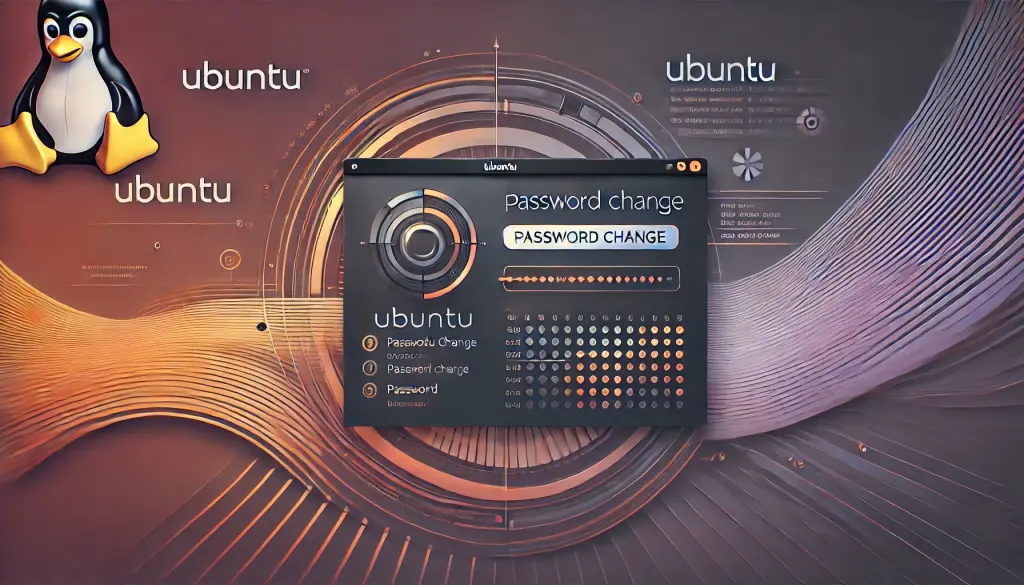
৩. GUI ব্যবহার করে পাসওয়ার্ড পরিবর্তন
উবুন্টুতে আপনি কমান্ড লাইন না ব্যবহার করে গ্রাফিক্যাল ইউজার ইন্টারফেস (GUI) ব্যবহার করে পাসওয়ার্ড পরিবর্তন করতে পারেন। এটি CLI কমান্ডে অপরিচিত ব্যবহারকারীদের জন্য সুবিধাজনক পদ্ধতি। নিচে GUI ব্যবহার করে পাসওয়ার্ড পরিবর্তনের ধাপগুলো দেওয়া হয়েছে।
৩.১ সেটিংস প্যানেল খুলুন
- “সেটিংস” মেনু অ্যাক্সেস করুন প্রথমে, Ubuntu-তে “Activities” স্ক্রিন খুলুন। উপরের বাম কোণে “Activities” বোতামে ক্লিক করুন এবং সার্চ বারে “Users” টাইপ করুন। সার্চ ফলাফলে যে “Users” অপশনটি দেখা যায় তাতে ক্লিক করে সেটিংস প্যানেল খুলুন।
- “Users” সেটিংস প্যানেল খুলুন “Users” প্যানেলের ভিতরে প্রবেশ করলে, আপনার বর্তমান ইউজার অ্যাকাউন্ট সম্পর্কিত তথ্য দেখতে পাবেন। এই প্যানেলটি ব্যবহার করে আপনার পাসওয়ার্ড আপডেট করুন।
3.2 আপনার পাসওয়ার্ড পরিবর্তনের ধাপসমূহ
- “Password” ফিল্ড নির্বাচন করুন আপনার পাসওয়ার্ড পরিবর্তন করতে লুকানো পাসওয়ার্ড ফিল্ডে (যেমন, ●●●●●) ক্লিক করুন। যদি অন্য কোনো ইউজারের পাসওয়ার্ড পরিবর্তন করতে চান, তাহলে প্রথমে “Unlock” বোতামে ক্লিক করে অ্যাডমিনিস্ট্রেটর অ্যাক্সেস সক্রিয় করুন।
- আপনার বর্তমান পাসওয়ার্ড প্রবেশ করুন পাসওয়ার্ড পরিবর্তনের আগে, আপনার বর্তমান পাসওয়ার্ড প্রবেশ করতে হবে। এটি সঠিকভাবে টাইপ করুন এবং “Confirm” এ ক্লিক করুন।
- একটি নতুন পাসওয়ার্ড প্রবেশ করুন একটি নতুন পাসওয়ার্ড ইনপুট স্ক্রিন প্রদর্শিত হবে। আপনার নতুন পাসওয়ার্ড প্রবেশ করুন, তারপর এটি নিশ্চিত করতে আবার প্রবেশ করুন। একটি শক্তিশালী পাসওয়ার্ড ব্যবহার করার সুপারিশ করা হয়।
- পাসওয়ার্ড পরিবর্তন সম্পূর্ণ করুন নতুন পাসওয়ার্ড প্রবেশ করার পর, এটি আপডেট করতে “Change” বোতামে ক্লিক করুন। আপনার নতুন পাসওয়ার্ড এখন সেট হয়েছে এবং পরবর্তী লগইনে এটি ব্যবহৃত হবে।
3.3 অন্য ইউজারের পাসওয়ার্ড পরিবর্তন
যদি আপনি অ্যাডমিনিস্ট্রেটর হন এবং অন্য কোনো ইউজারের পাসওয়ার্ড পরিবর্তন করতে হয়, তাহলে প্রথমে “Users” সেটিংস প্যানেলে অ্যাডমিনিস্ট্রেটর অ্যাক্সেস সক্রিয় করুন। “Unlock” বোতামে ক্লিক করুন এবং আপনার অ্যাডমিনিস্ট্রেটর পাসওয়ার্ড প্রবেশ করুন। তারপর, লক্ষ্য ইউজারের পাসওয়ার্ড ফিল্ড অ্যাক্সেস করুন এবং একই ধাপগুলি অনুসরণ করে নতুন পাসওয়ার্ড সেট করুন।
3.4 GUI ব্যবহারের সুবিধা এবং বিবেচনাসমূহ
GUI-এর মাধ্যমে পাসওয়ার্ড পরিবর্তন কমান্ড লাইনের সাথে অপরিচিত ইউজারদের জন্য খুবই সুবিধাজনক। যেহেতু এটি একটি ভিজ্যুয়াল ইন্টারফেস প্রদান করে, তাই ত্রুটির ঝুঁকি কম এবং প্রক্রিয়াটি আরও স্বজ্ঞাত। এছাড়া, জটিল কমান্ড টাইপ করার প্রয়োজন নেই, যা শিক্ষানবিসদের জন্য আরও অ্যাক্সেসযোগ্য করে তোলে। তবে, যেহেতু অ্যাডমিনিস্ট্রেটররা অন্য ইউজারদের পাসওয়ার্ড পরিবর্তন করতে পারেন, তাই সঠিক নিরাপত্তা ব্যবস্থা গ্রহণ করা উচিত।

4. যদি আপনার পাসওয়ার্ড ভুলে যান তাহলে কী করবেন
Ubuntu-তে যদি আপনার পাসওয়ার্ড ভুলে যান, তাহলে স্ট্যান্ডার্ড পদ্ধতিতে লগইন করতে পারবেন না। তবে, আপনি GRUB মেনু বা Recovery Mode ব্যবহার করে আপনার পাসওয়ার্ড রিসেট করতে পারেন। এই বিভাগে ব্যাখ্যা করা হয়েছে কীভাবে পাসওয়ার্ড ভুলে গেলে এটি রিসেট করবেন।
4. যদি আপনার পাসওয়ার্ড ভুলে যান তাহলে কী করবেন
Ubuntu-তে যদি আপনার পাসওয়ার্ড ভুলে যান, তাহলে স্ট্যান্ডার্ড পদ্ধতিতে লগইন করতে পারবেন না। তবে, আপনি GRUB মেনু বা Recovery Mode ব্যবহার করে আপনার পাসওয়ার্ড রিসেট করতে পারেন। এই বিভাগে ব্যাখ্যা করা হয়েছে কীভাবে পাসওয়ার্ড ভুলে গেলে এটি রিসেট করবেন।
4.1 Recovery Mode-এর মাধ্যমে পাসওয়ার্ড রিসেট করা
- আপনার কম্পিউটার রিস্টার্ট করুন যদি লগইন করতে না পারেন, তাহলে আপনার কম্পিউটার রিস্টার্ট করুন।
- GRUB মেনু অ্যাক্সেস করুন সিস্টেম বুট হওয়ার সময়,
Shiftকী চেপে ধরুন (BIOS সিস্টেমের জন্য) অথবাEscকী বারবার চাপুন (UEFI সিস্টেমের জন্য) GRUB মেনু খুলতে। - Recovery Mode নির্বাচন করুন GRUB মেনুতে,
Advanced options for Ubuntuলেবেলযুক্ত অপশন নির্বাচন করুন, তারপরRecovery modeচয়ন করুন। - রুট মোডে প্রবেশ করুন রিকভারি মেনুতে প্রবেশ করার পর,
rootনির্বাচন করে রুট শেল প্রম্পট খুলুন। - ফাইলসিস্টেম পুনরায় মাউন্ট করুন রুট ফাইলসিস্টেম ডিফল্টভাবে রিড-ওনলি হিসেবে মাউন্ট করা হয়। ফাইল পরিবর্তন করতে, এটিকে রিড-রাইট হিসেবে পুনরায় মাউন্ট করুন নিম্নলিখিত কমান্ড প্রবেশ করে:
mount -o remount,rw /
- আপনার পাসওয়ার্ড রিসেট করুন আপনার পাসওয়ার্ড রিসেট করতে নিম্নলিখিত কমান্ড ব্যবহার করুন:
passwd [your-username]
[your-username] কে আপনার প্রকৃত ইউজারনেম দিয়ে প্রতিস্থাপন করুন। যদি আপনার ইউজারনেম মনে না থাকে, তাহলে ব্যবহার করুন:
ls /home
- একটি নতুন পাসওয়ার্ড প্রবেশ করুন আপনাকে একটি নতুন পাসওয়ার্ড দুবার প্রবেশ করতে অনুরোধ করা হবে।
- সিস্টেম রিবুট করুন পাসওয়ার্ড সফলভাবে পরিবর্তন করার পর, নিম্নলিখিত টাইপ করে আপনার কম্পিউটার রিস্টার্ট করুন:
reboot
এখন আপনি নতুন পাসওয়ার্ড দিয়ে লগইন করতে পারবেন।
5. পাসওয়ার্ড নিরাপত্তার জন্য সেরা অনুশীলনসমূহ
আপনার নিরাপত্তা বাড়ানোর জন্য, নিম্নলিখিত পাসওয়ার্ড ব্যবস্থাপনার সেরা অনুশীলনগুলি বিবেচনা করুন:
- কমপক্ষে ১২টি অক্ষর সহ একটি শক্তিশালী পাসওয়ার্ড ব্যবহার করুন, যাতে বড় এবং ছোট হাতের অক্ষর, সংখ্যা এবং বিশেষ চিহ্ন অন্তর্ভুক্ত থাকে।
- একাধিক অ্যাকাউন্টের জন্য কখনো একই পাসওয়ার্ড ব্যবহার করবেন না।
- নিরাপত্তা ঝুঁকি কমানোর জন্য নিয়মিত আপনার পাসওয়ার্ড পরিবর্তন করুন।
- আপনার শংসাপত্রগুলি নিরাপদে সংরক্ষণ করার জন্য পাসওয়ার্ড ম্যানেজার ব্যবহার করার বিষয়ে বিবেচনা করুন।
- সম্ভব হলে দ্বি-ফ্যাক্টর প্রমাণীকরণ (২এফএ) সক্ষম করুন।
৬. উপসংহার
উবুন্টুতে আপনার পাসওয়ার্ড পরিবর্তন করা নিরাপত্তা বজায় রাখার জন্য একটি সহজ কিন্তু গুরুত্বপূর্ণ পদক্ষেপ। কমান্ড লাইন বা জিইউআই ব্যবহার করুন যাই হোক না কেন, নিয়মিত আপনার পাসওয়ার্ড আপডেট করা এবং সেরা নিরাপত্তা অনুশীলন অনুসরণ করা অপরিহার্য। যদি আপনি আপনার পাসওয়ার্ড ভুলে যান, তাহলে আপনি রিকভারি মোড বা জিআরইউবি মেনুর মাধ্যমে এটি রিসেট করতে পারেন।
শক্তিশালী পাসওয়ার্ড নীতি প্রয়োগ করে এবং নিয়মিত শংসাপত্র আপডেট করে, আপনি আপনার সিস্টেমের নিরাপত্তা উল্লেখযোগ্যভাবে উন্নত করতে পারেন।





